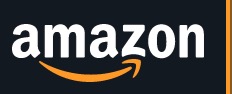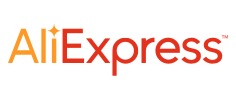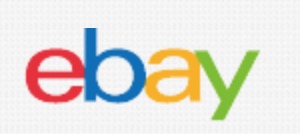客户端网址:f1.itdida.com
登陆界面
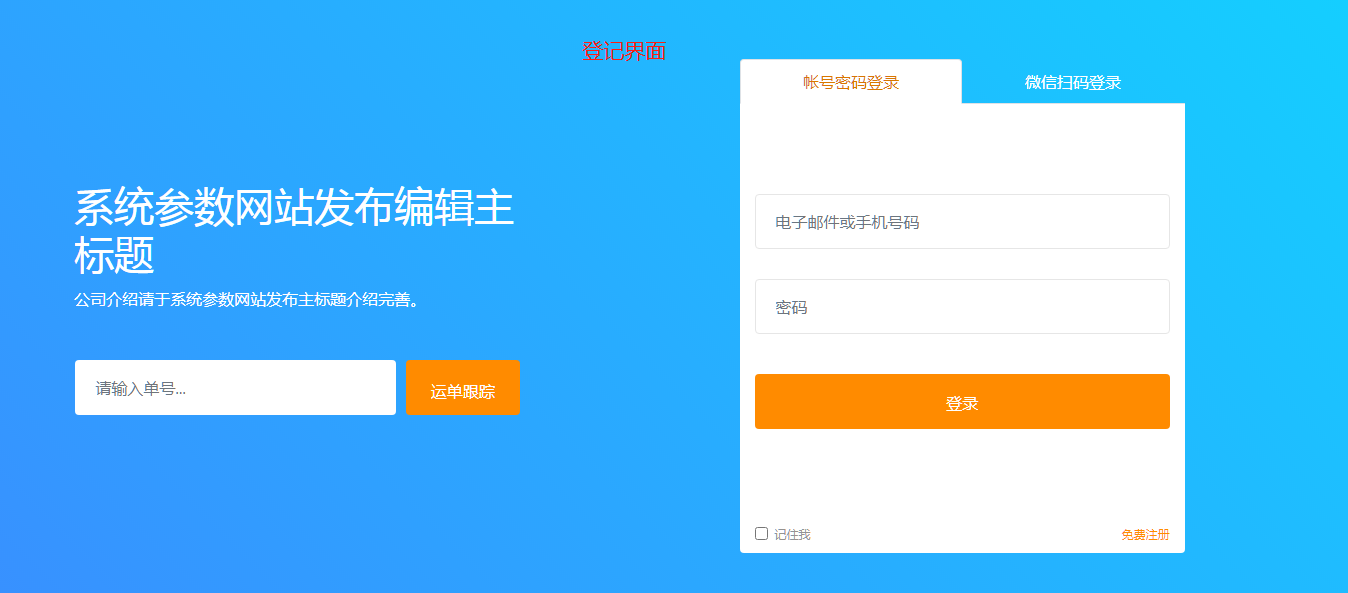
说明:
①输入账号和密码。即可登录,账号可以是手机号、客户编号。绑定微信后,扫码秒登录。
②如果只是查询运单轨迹,点击查询运单
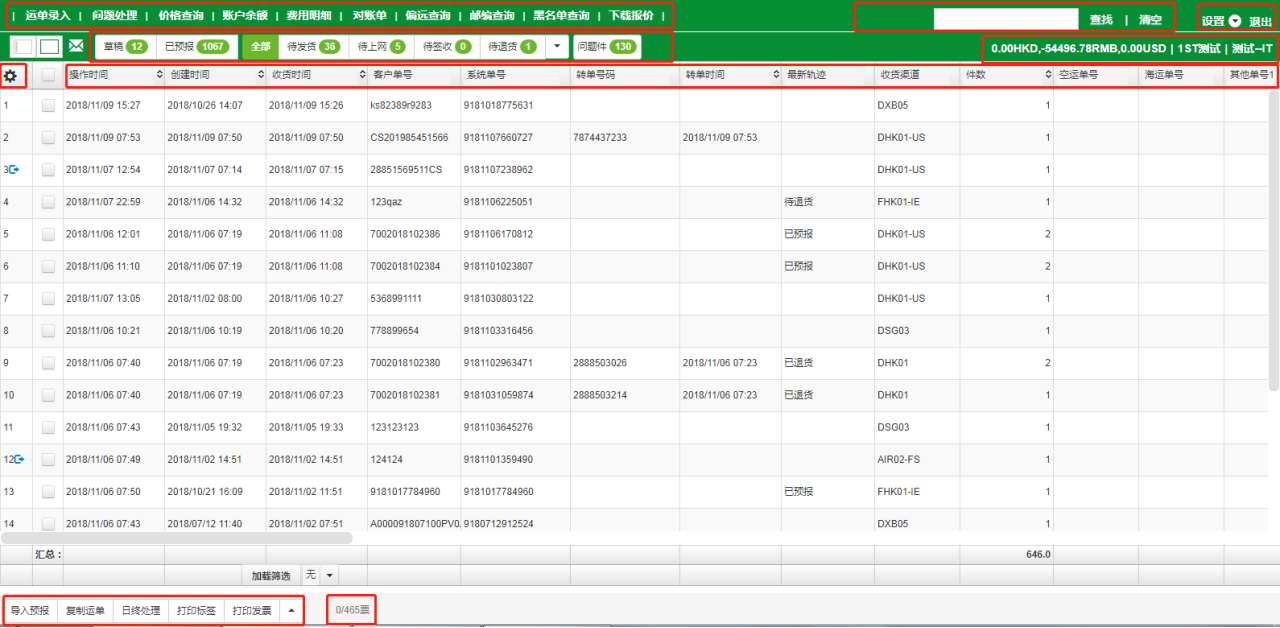
导航栏

10)下载报价:下载报价的Excel文档
运单状态栏

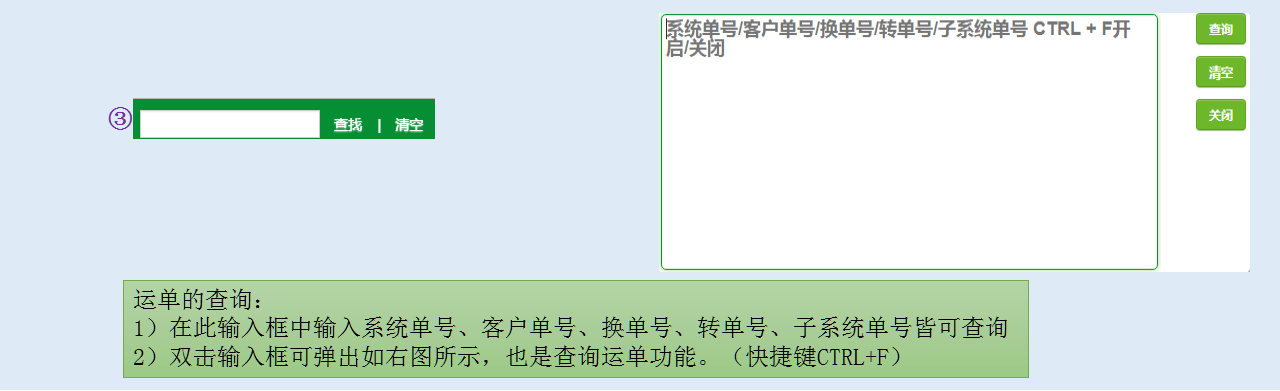
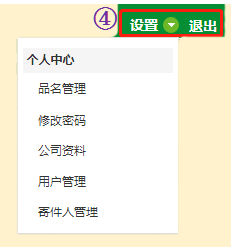
设置:
1)品名管理:
2)修改密码:客户可修改自己的密码
3)公司资料:客户的基本资料,可编辑
3)用户管理:客户联系人的管理,可对联系人删除、修改和添加
注意:在添加联系人的时候务必将邮箱填写正确,当忘记密码的时
候可以通过邮箱找回密码
4)寄件人管理:客户对寄件人信息的管理,在打单的时候可联想出此处保存
的寄件人信息
退出:退出当前账号,回到登录界面

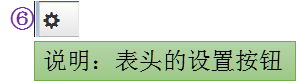
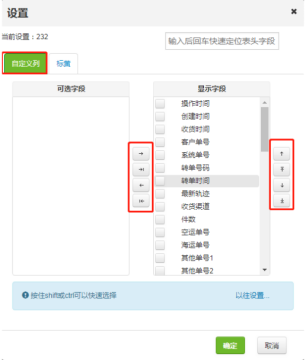
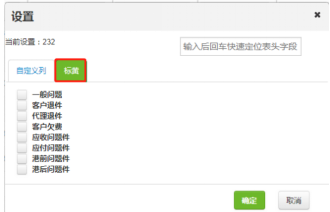

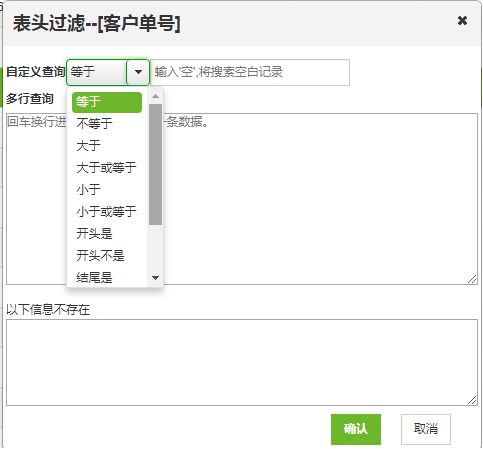
说明:
1)这一项一项的称为表头,表头分为普通型、选项型和时间型
2)双击普通型的表头会弹出,如上图所示:
自定义查询详解:
①下拉列表中可选:等于、不等于、大于、大于或等于、小于、
小于或等于、开头是、结尾是、结尾不是、包含、不包含
②输入‘空’,将搜索空白记录
③多行查询:可输入多个值查询,最高上限为1W
④以下信息不存在:在多行查询中查不到的数据会在这里显示

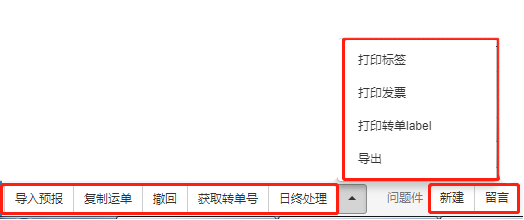
说明:
1)导入预报:从制作好的Excel中导入预报,成功导入的运单变成草稿状态
2)复制运单:副本的运单在草稿状态
3)撤回:已预报并且没有转单号的运单可以撤回草稿
4)获取转单号:草稿、已预报、待发货状态下的运单都可以获取转单号,注意客户没有清除转单号的功能
5)日终处理:
6)打印标签:打印系统的LB
7)打印转单label:打印转单LB
8)导出:导出当前界面被选中的的数据
9)问题件的新建和留言:将被选中的运单生成问题件
运单详情
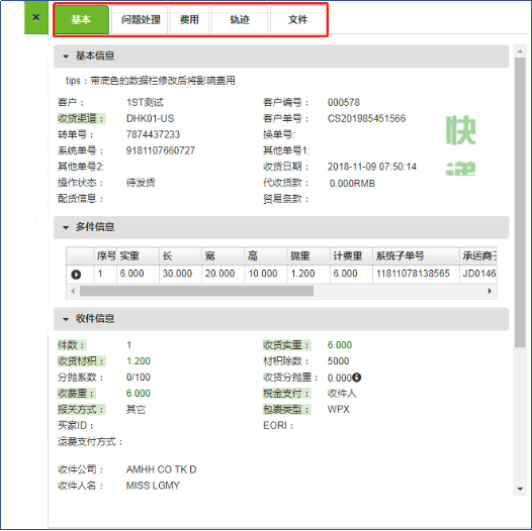
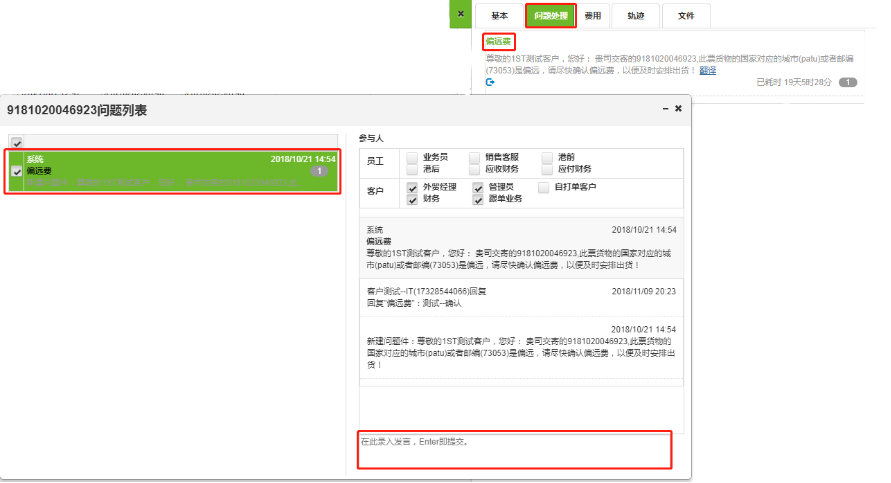
操作步骤:
1、双击运单进入运单详情,点击问题处理
2、点击问题标题(如图中偏远费)进入问题列表
3、问题列表中左边是选要回复的问题,右边是录入发言,Enter提交发言
运单录入(打单)界面
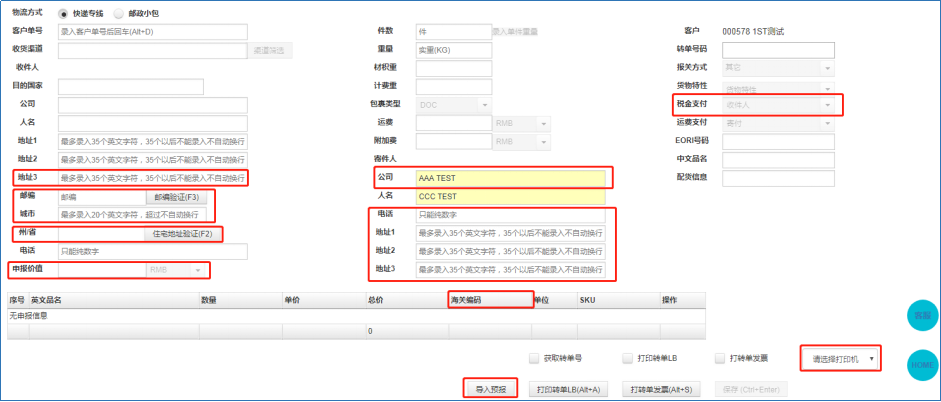
说明:
1)联邦不填地址3
2)邮编和城市对应官网
3)美国、加拿大,F2验证私人件
4)注意申报价值的币种
5)联邦寄件公司名,填在人名
6)寄件人的电话、地址1、地址2和地址3,已预设不用
7)注意税金支付方式
8)注意是否要求填写海关编码,根据渠道要求
9)总价对应申报价值
10)导入预报:导入运单信息
11)打印机:此处必先成功安装易提达套件
12)客服:添加我司销售员QQ
问题中心界面
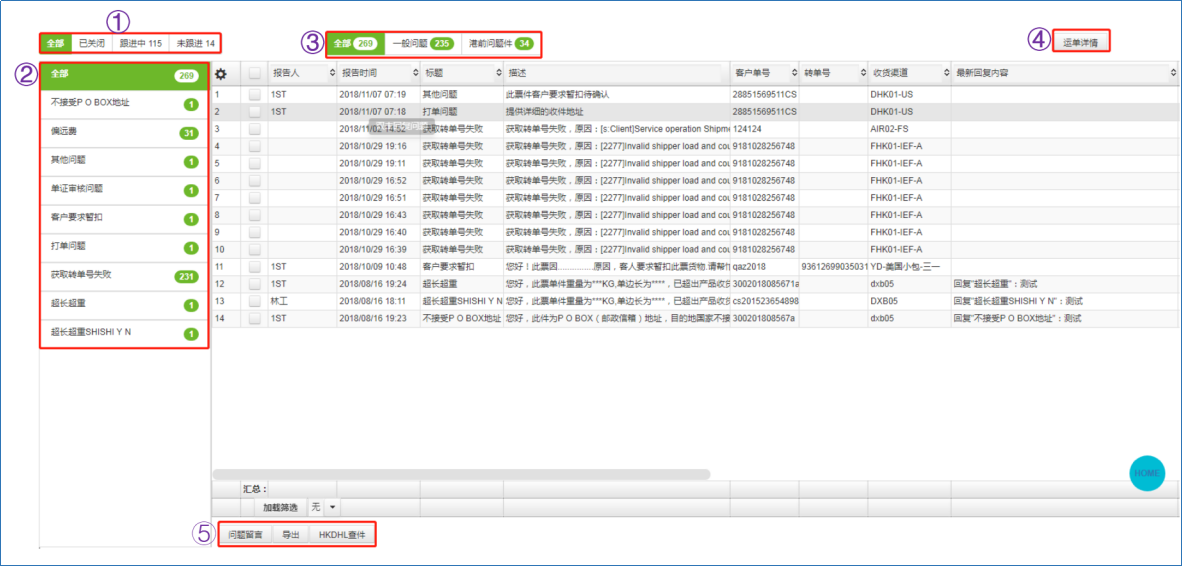
详细说明: ①②③④⑤(后一页)

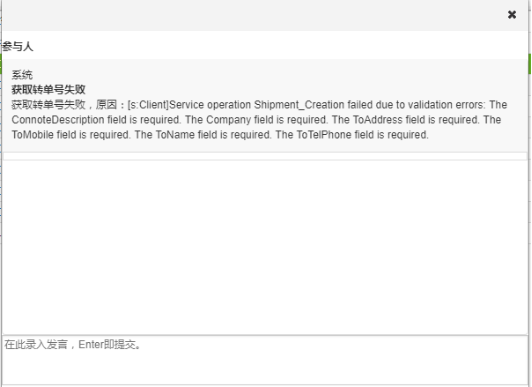
账号余额界面
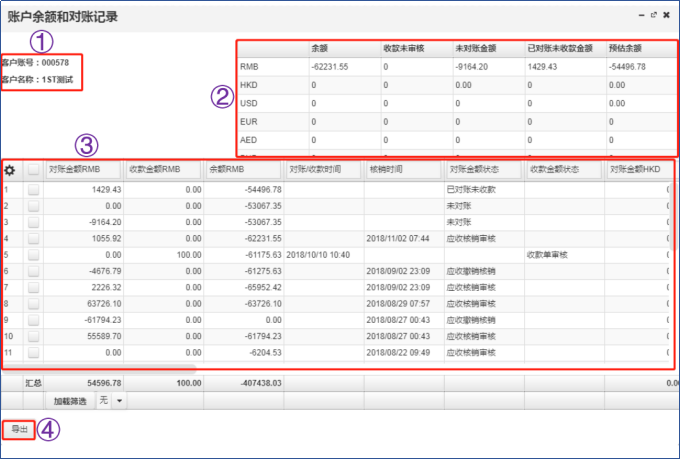
说明:
①:客户账号和客户名称
②:账号各币种余额
③:对账记录
④:将选中对账记录导出
费用明细界面
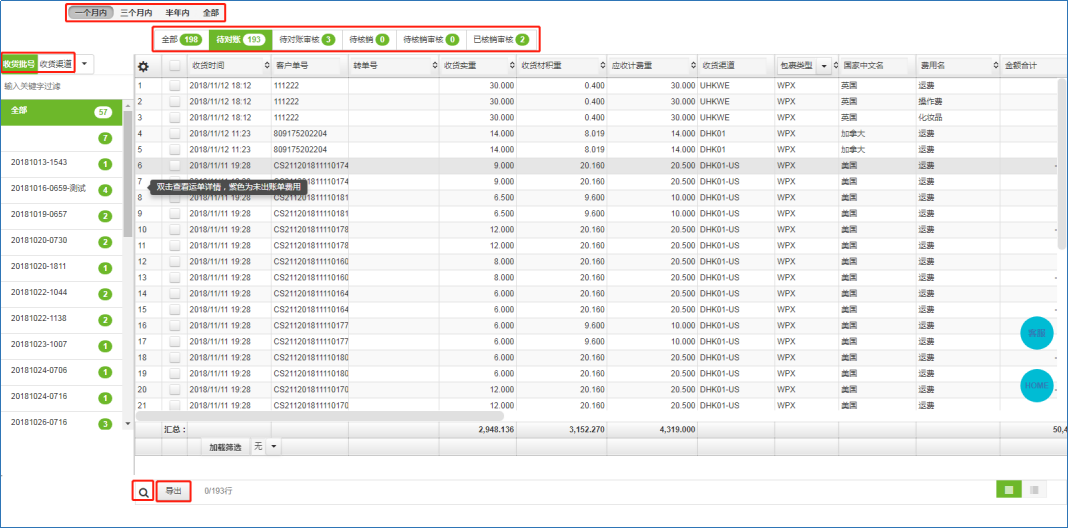
对账单界面

①:点击此处可查看当前账单的对账详情
②:导出被选中的账单
注意事项
相关操作不理解或不懂得如何操作,请联系我司市场部
运单录入和导入预报一定按照我司给出的要求操作执行,若不成功,请联系我司市场部
使用CHROME浏览器,在69版本以上